Uživatelská příručka: Klasifikace souboru nebo e-mailu pomocí klasického klienta Azure Information Protection
Tip
Pomocí těchto pokynů můžete dokumenty a e-maily klasifikovat (ale ne chránit). Pokud potřebujete chránit i dokumenty a e-maily, přečtěte si pokyny ke klasifikaci a ochraně. Pokud si nejste jistí, kterou sadu pokynů použít, obraťte se na správce nebo technickou podporu.
Nejjednodušší způsob, jak klasifikovat dokumenty a e-maily, je, když je vytváříte nebo upravujete v desktopových aplikacích Office: Word, Excel, PowerPoint, Outlook.
Soubory ale můžete také klasifikovat pomocí Průzkumník souborů. Tato metoda podporuje další typy souborů a představuje pohodlný způsob, jak klasifikovat více souborů najednou.
Klasifikace dokumentů a e-mailů pomocí Office aplikací
Použijte panel Azure Information Protection a vyberte některý z nakonfigurovaných popisků.
Například následující obrázek znázorňuje, že dokument ještě nebyl označen popiskem, protože Citlivost ukazuje Nenastaveno. Chcete-li nastavit popisek, například Obecné, klikněte na tlačítko Obecné. Pokud si nejste jistí, který popisek máte použít pro aktuální dokument nebo e-mail, použijte popisy popisků, které vám o každému popisku sdělí další informace a kdy jej použít.
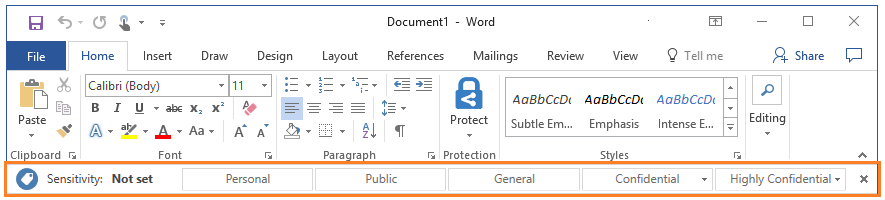
Pokud už je popisek v dokumentu použitý a chcete ho změnit, můžete vybrat jiný popisek. Pokud popisky na panelu nejsou, klikněte nejprve na ikonu Upravit popisek vedle aktuální hodnoty popisku.
Tip
Popisky můžete vybrat také z tlačítka Zamknout na kartě Soubor .
Kromě ručního výběru popisků se dají popisky použít také následujícími způsoby:
Správce nakonfiguroval výchozí popisek, který si můžete nechat nebo ho změnit.
Správce nakonfiguroval doporučené výzvy k výběru konkrétního popisku, pokud se zjistí citlivá data. Doporučení můžete přijmout (a popisek se použije) nebo odmítnout (doporučený popisek se nepoužije).
Výjimky pro panel Azure Information Protection
Nevidíte tento panel Information Protection v aplikacích Office?
Možná nemáte nainstalovaného klienta Azure Information Protection.
Máte nainstalovaného klienta, ale správce nakonfiguroval nastavení, které nezobrazuje panel. Místo toho vyberte popisky z tlačítka Zamknout na kartě Soubor na pásu karet Office.
Nevidíte na panelu očekávaný popisek?
Pokud správce pro vás nedávno nakonfiguroval nový popisek, zavřete všechny instance aplikace Office a znovu ji otevřete. Tato akce kontroluje změny v popiscích.
Popisek může být ve vymezené zásadě, do které nepatří váš účet. Obraťte se na helpdesk nebo správce a zjistěte to.
Klasifikace souborů pomocí Průzkumník souborů
Při použití Průzkumník souborů můžete rychle klasifikovat jeden soubor, více souborů nebo složku.
Když vyberete složku, všechny soubory v této složce a všechny podsložky, které obsahuje, se automaticky vyberou pro nastavenou klasifikaci. Nové soubory, které vytvoříte v této složce nebo podsložkách, se ale automaticky klasifikují.
Když použijete Průzkumník souborů ke klasifikaci souborů, pokud se jeden nebo více popisků zobrazí šedě, soubory, které jste vybrali, nepodporují klasifikaci bez ochrany.
Průvodce správcem obsahuje úplný seznam typů souborů, které podporují klasifikaci bez ochrany: Typy souborů podporované pouze pro klasifikaci.
Klasifikace souboru pomocí Průzkumník souborů
V Průzkumníkovi souborů vyberte jeden soubor, několik souborů nebo složku. Klikněte pravým tlačítkem a vyberte Klasifikovat a chránit. Příklad:
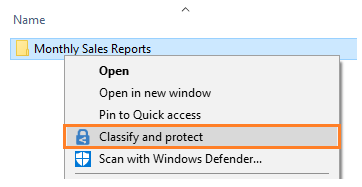
V dialogovém okně Klasifikovat a chránit – Azure Information Protection použijte popisky stejně jako v aplikaci Office, která nastaví klasifikaci definovanou správcem.
Pokud není možné vybrat žádný z popisků (zobrazují se šedě): Vybraný soubor nepodporuje klasifikaci. Příklad:
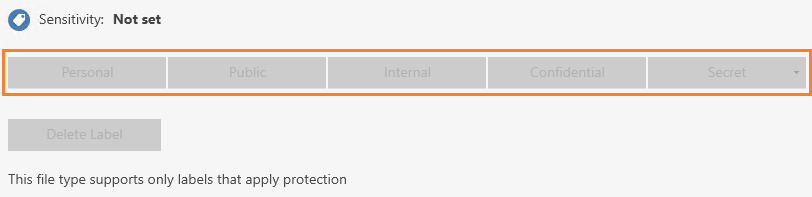
Pokud jste vybrali soubor, který nepodporuje klasifikaci, klikněte na tlačítko Zavřít. Tento soubor nelze klasifikovat bez ochrany.
Pokud jste vybrali popisek, klikněte na Použít a počkejte, až se zobrazí zpráva Dokončená práce , aby se zobrazily výsledky. Potom klikněte na Zavřít.
Pokud změníte názor na zvolený popisek, jednoduše tento proces zopakujte a zvolte jiný popisek.
Zadaná klasifikace zůstane se souborem, i když soubor pošlete e-mailem nebo ho uložíte do jiného umístění.
Další pokyny
Další pokyny s postupy najdete v uživatelské příručce ke službě Azure Information Protection: